HyperCam 2 ekraanilugeja on nüüd saadaval ka tasuta allalaadimisena
Ekraanipildid on suurepärane võimalus oma sõnadele täiendavat tähendust anda. Kui proovite midagi selgitada ja segadust on veel jäänud, saab lisatud pilt hetkega kõik segadused kustutada. See toimib teie juhiseid jälgivate inimeste jaoks etalonina, nii et nad saaksid võrrelda oma tulemusi ekraanipildil kuvatuga. Kui loote abikäsiraamatu, mis sisaldab üksikasjalikku juhendit keeruka toimingu tegemiseks, siis ei piisa iga toimingu ekraanipildi pakkumisest. Teil on vaja ekraanil kuvatavat rakendust, mis võimaldab teil ekraaniväljundi salvestada, et aidata oma publikul nõutud toimingu täitmiseks vajalikke samme täita. Täna on meil üsna tuntud ekraanilevi rakendus nimega HyperCam 2 mis on hiljuti vabaks läinud. Utiliit võimaldab teil valida salvestamiseks kogu ekraani või valitud piirkonna, valida videokompressori, kaadri tihenduskvaliteedi ja kohandatud ekraanil kuvatava taasesituse kaadrisageduse. See pole veel kõik; nagu varem esitletud Rylstimi ekraanisalvesti (üle vaadatud siin) Võimaldab HyperCam lisada ekraanilõikudesse ka heli jutustusi. Üksikasjad, mida pärast hüpet jälgida.
Installimise ajal eemaldage kindlasti Babüloni tööriistariba installimine, et vältida soovimatu tarkvara lisamist arvutisse.

Rakendus pakub lihtsat liidest, milles on põhiaknas saadaval nii konfiguratsioonisätted kui ka nupp Start / Stop salvestamine. Üleval on 5 vahekaarti, mille nimi on Ekraani ala, kiirklahvid, AVI-fail, heli ja suvandid. Vahekaart Ekraanipiirkond sisaldab valikuid ekraanipiirkonna ja akna suuruse valimiseks salvestamiseks. Lisaks võimaldab see teil valida, mida teha HyperCami aknaga pärast salvestamise algust.

Kõigi kiirklahvide muutmiseks vahekaardilt Kiirklahvid saate muuta salvestamise alustamist / peatamist, peatamist / jätkamist ja ühe kaadri võtte jäädvustamist (kui see on peatatud).

Vaikimisi salvestab see kuvaülekande kausta Dokumendid, kuid saate hõlpsalt muuta vaikimisi väljundi asukohta ja vahekaardil AVI File valida ekraanilõigu taasesituse ja salvestamise kaadrisageduse. Saate määrata kohandatud klahvi kaadrite intervalli ja valida videokompressori. Vahekaart Heli võimaldab teil valida heli salvestamiseks helikanali, samas kui kursori ja hiireklõpsuga heli salvestamise saab seada vahekaardi Suvandid alt. Kui kõik seaded on tehtud, klõpsake ekraanilõigu salvestamise alustamiseks vasakus alanurgas nuppu Alusta salvestamist.

HyperCam töötab nii Windows XP, Windows Vista, Windows 7 kui ka Windows 8 nii 32- kui ka 64-bitistes versioonides.
Laadige alla HyperCam
otsing
Viimased Postitused
Kustutage rämpsfailid iTunesi kogudest ja sortige see Windowsiga klõpsuga
Paljude inimeste jaoks on iTunesist saanud muusika ostmise tegelik ...
Võrrelge kahte vahekaarti või komaga eraldatud faili, kasutades TableTextCompare
Kindlasti on lugematu arv rakendusi, mis genereerivad aruandeid oma...
Programmide / kaustade lisamine minu arvutisse ja juhtpaneeli [Windows]
Mõni aeg tagasi kattisime a kena väike häkk Windows 7 jaoks, mis võ...


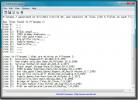
![Programmide / kaustade lisamine minu arvutisse ja juhtpaneeli [Windows]](/f/d0aafb0e454398d9c58d8f80df73021a.jpg?width=680&height=100)